コントローラーリストの管理
プラント構造ワークスペース  の既定のビューには、すべてのコントローラが表示されます。すべてのコントローラフォルダーには、オンラインかオフラインかに関わらず、現在、ToolsTalk 2 サーバーに接続されている全てのフォルダーが含まれます。カスタム セクションは、フォルダーに順序付けて入れられた全てののコントローラのサブセクションです。
の既定のビューには、すべてのコントローラが表示されます。すべてのコントローラフォルダーには、オンラインかオフラインかに関わらず、現在、ToolsTalk 2 サーバーに接続されている全てのフォルダーが含まれます。カスタム セクションは、フォルダーに順序付けて入れられた全てののコントローラのサブセクションです。
カスタムセクションフォルダーの選択
コントローラリストで、オプションボタンをクリックして 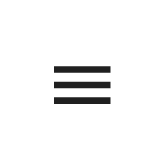 カスタム セクションを選択し、続いて適切なフォルダーを選択します。
カスタム セクションを選択し、続いて適切なフォルダーを選択します。
コントローラの選択
左側のメニューバーで プラント構造
 を選択します。
を選択します。該当するコントローラにスクロールダウンして、名前のフィールド
 をクリックして選択します。
をクリックして選択します。 選択したコントローラがハイライト表示になります。オンライン状態のコントローラは、ToolsTalk 2アプリケーションを常に更新します。
オフラインのコントローラ名には取り消し線が付いています。
オフライン状態のコントローラは、ToolsTalk 2以外の別のコントローラ・インターフェースを通して変更が行われた場合には、古く最新でない情報が表示されることがあります。
数人のToolsTalk 2ユーザーが同じコントローラにアクセスすることは可能です。コントローラを選択する試みを行うとき、そのコントローラが、誰か別のToolsTalk 2ユーザーによって既に選択されている場合、モーダルダイアログボックスが以下の警告メッセージと共に表示されます。
他のユーザーがシステム内で現在アクティブです。パラメーター値は予告なく変更することがあります。
OK を選択して、ダイアログボックスを閉じて続行します。
コントローラの検索
プラント構造 ワークスペースには、コントローラ・リストでコントローラを検索する為のフィールドがあります。
検索フィールドに、コントローラ名の2個以上の文字を入力してください。
コントローラ名またはコントローラのタイプを利用して、検索することが可能です。
リモートコントローラーの再起動
状況によっては、コントローラの完全なパワーオンリセット (POR) が必要になることがあります。
以下では、ToolsTalk 2からリモートPOR を作成する方法について説明します。
左側のメニューバーで プラント構造
 を選択します。
を選択します。選択したコントローラを右クリックし、ショートカットメニューで再起動を選択します。
モーダルウィンドウダイアログでコントローラの再起動操作を確認またはキャンセルします。コントローラはまずオフラインになってから、オンラインに戻ります。

この操作には数分かかります。
これが進捗している間に、ToolsTalk 2のその他のタスクを実行することが可能です。
コントローラを遠隔で再起動できるのは、コントローラがオンラインで、かつToolsTalk 2アプリ・サーバーに接続されている場合だけです。オフラインのコントローラ名には取り消し線が付いています。










































